SEGA Game Gear Games on Steam Deck: EmuDeck 전체 가이드
세가 게임기어(Sega Game Gear)는 1990년대 초 휴대용 시장에 진출하고 닌텐도 게임보이에 도전하려는 세가의 단명한 시도였습니다. 풀 컬러 디스플레이와 강력한 기능으로 시대를 앞서갔으며 마스터 시스템 게임을 플레이하기 위한 게임 카트리지 확장, 미니 TV로 전환하는 TV 튜너 등과 같은 추가 기능을 자랑했습니다.
Game Gear에는 Sonic the Hedgehog와 같은 Sega Master System 게임의 직접 포트뿐만 아니라 이를 위해 개발된 게임 라이브러리도 있습니다. Game Gear에는 Nintendo 장치만큼의 지속력은 없지만 EmuDeck 덕분에 Steam Deck에서 게임을 실행할 수 있습니다. 이 가이드에서는 EmuDeck을 설치 및 사용하고 Game Gear 게임을 플레이하는 방법을 보여줍니다.
2025년 1월 8일 Michael Llewellyn 업데이트: Sega Game Gear 핸드헬드는 여러 면에서 Steam Deck와 유사하므로 Valve의 핸드헬드에서 해당 시스템용 게임을 실행하는 것은 당연한 것처럼 보입니다. 매우 적합합니다. . 그러나 EmuDeck 개발자는 최적의 성능을 위해 Decky Loader 프로그램을 통해 Power Tools를 설치할 것을 권장합니다. 이 가이드에는 Decky Loader, Power Tools 플러그인의 설치 단계와 Steam Deck과의 호환성을 유지하기 위한 수정 사항이 포함되어 있습니다.
빠른 링크
EmuDeck 설치 전 준비사항
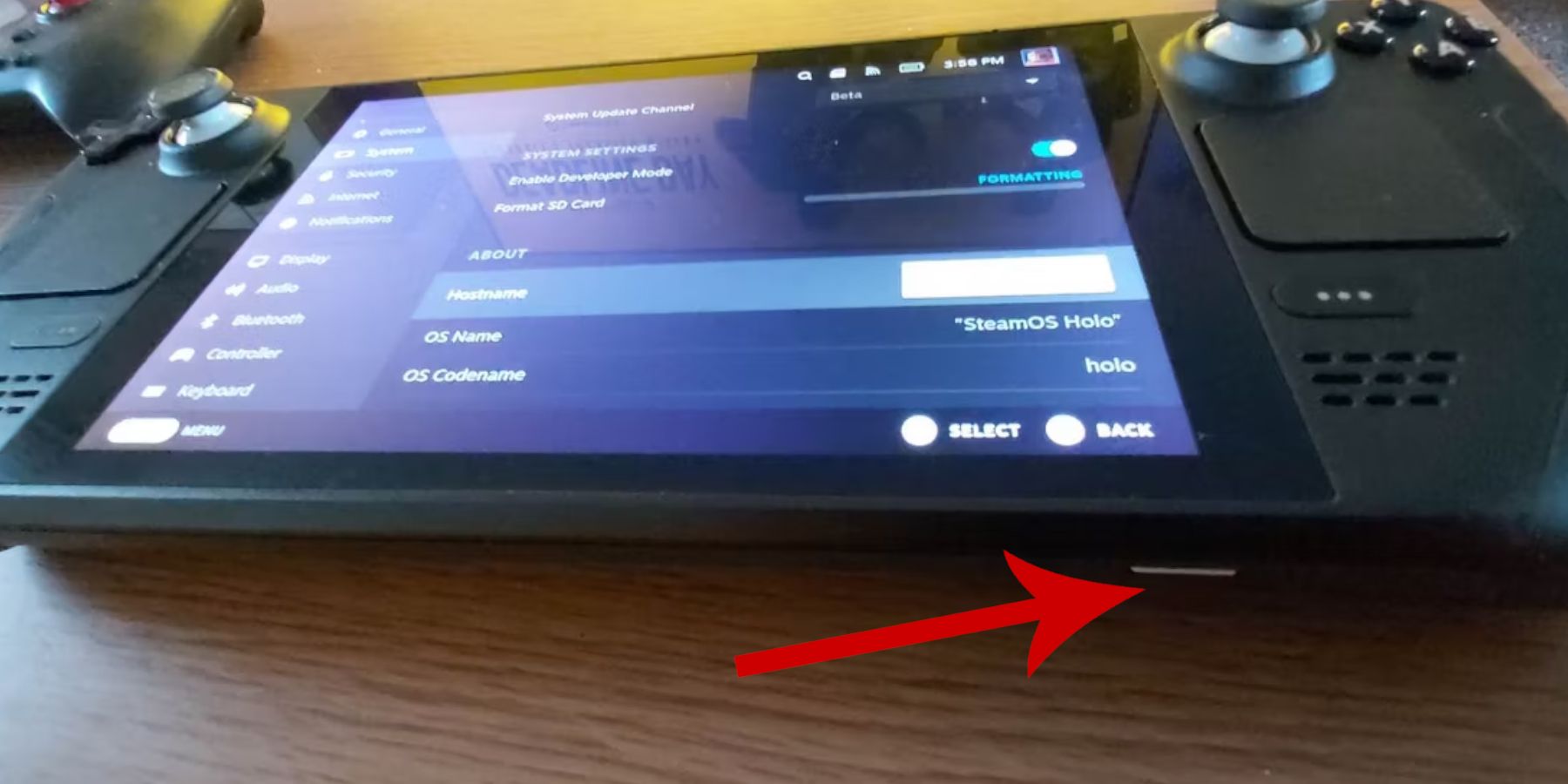 레트로 게임용 EmuDeck을 설치하기 전에 예방 조치를 취하고 몇 가지 도구를 준비해야 합니다.
레트로 게임용 EmuDeck을 설치하기 전에 예방 조치를 취하고 몇 가지 도구를 준비해야 합니다.
개발자 모드 활성화
- 스팀 버튼을 누르세요.
- 시스템 메뉴를 엽니다.
- 시스템 설정에서 개발자 모드 활성화를 켭니다.
- 새로운 개발자 메뉴를 찾아보세요.
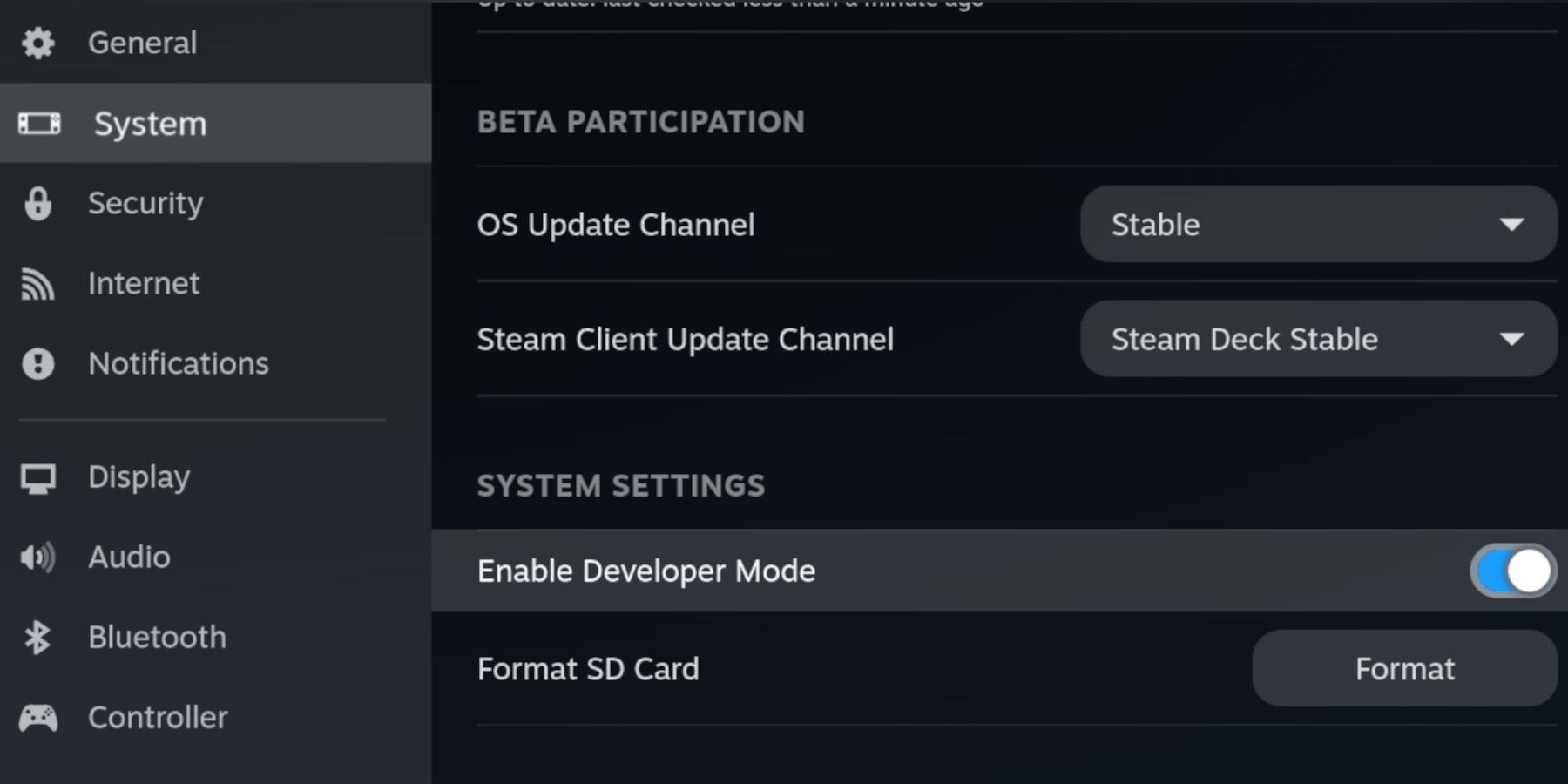
- 개발자 메뉴에서 추가 옵션을 찾아보세요.
- CEF 원격 디버깅 활성화
- 스팀 버튼을 다시 누르세요.
- 전원 메뉴를 열고 Steam Deck을 다시 시작하세요.
추천상품
- 에뮬레이터와 ROM을 설치하려면 외부 저장 방법이 필요합니다. 따라서 A2 MicroSD 카드는 내부 SSD에 게임과 에뮬레이터를 저장하여 공식 Steam 게임 및 애플리케이션에 내부 SSD 공간을 사용할 수 있도록 하는 데 매우 중요합니다.
- 또는 SD 카드 대신 외장 하드 드라이브를 사용하지만 Steam Deck을 Steam Deck 도킹 스테이션에 연결해야 합니다.
- 키보드와 마우스를 사용하면 파일 전송과 표지 아트 및 게임 검색이 훨씬 쉬워집니다.
- 합법적으로 Game Gear ROM을 소유하고 있습니다. 자신이 소유한 게임을 복사할 수 있습니다.
Steam Deck에 EmuDeck 설치
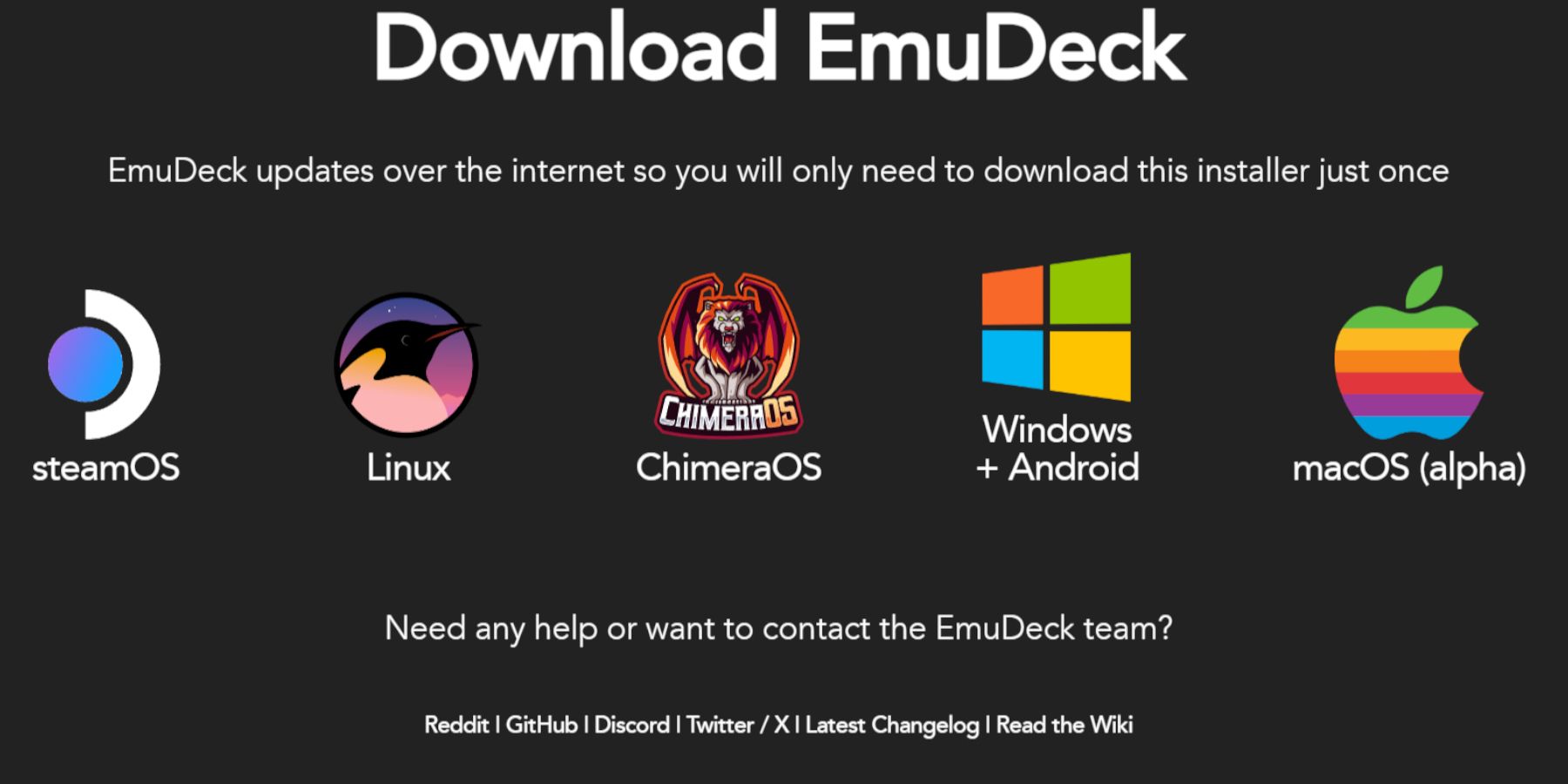 Steam Deck이 에뮬레이터와 레트로 게임으로 설정되면 이제 EmuDeck 프로그램을 다운로드하여 설치할 차례입니다.
Steam Deck이 에뮬레이터와 레트로 게임으로 설정되면 이제 EmuDeck 프로그램을 다운로드하여 설치할 차례입니다.
- 스팀 버튼을 누르세요.
- 전원 메뉴를 열고 데스크톱 모드로 전환을 선택하세요.
- 원하는 브라우저를 설치하고 엽니다.
- EmuDeck 웹사이트를 열고 다운로드를 클릭하여 EmuDeck 프로그램에 액세스하세요.
- Steam OS 버전을 선택한 다음 사용자 정의 설치를 선택하세요.
- EmuDeck 설치 화면에서 Primary라는 SD 카드 이미지를 선택하세요.
- 모든 에뮬레이터를 설치하거나 RetroArch, Emulation Station 및 Steam ROM Manager를 선택하고 계속을 클릭할 수 있습니다.
- 자동 저장을 켜세요.
- 다음 몇 개의 화면을 건너뛰고 마침을 선택하여 설치를 완료합니다.
빠른 설정
- EmuDeck 프로그램을 열고 왼쪽 메뉴 패널에서 빠른 설정에 액세스하세요.
- 자동 저장이 켜져 있는지 확인하세요.
- 컨트롤러 레이아웃 일치를 활성화합니다.
- Sega Classic AR을 4:3으로 변경합니다.
- LCD 휴대용 기기가 켜집니다.
Game Gear ROM 및 Steam ROM 관리자 전송
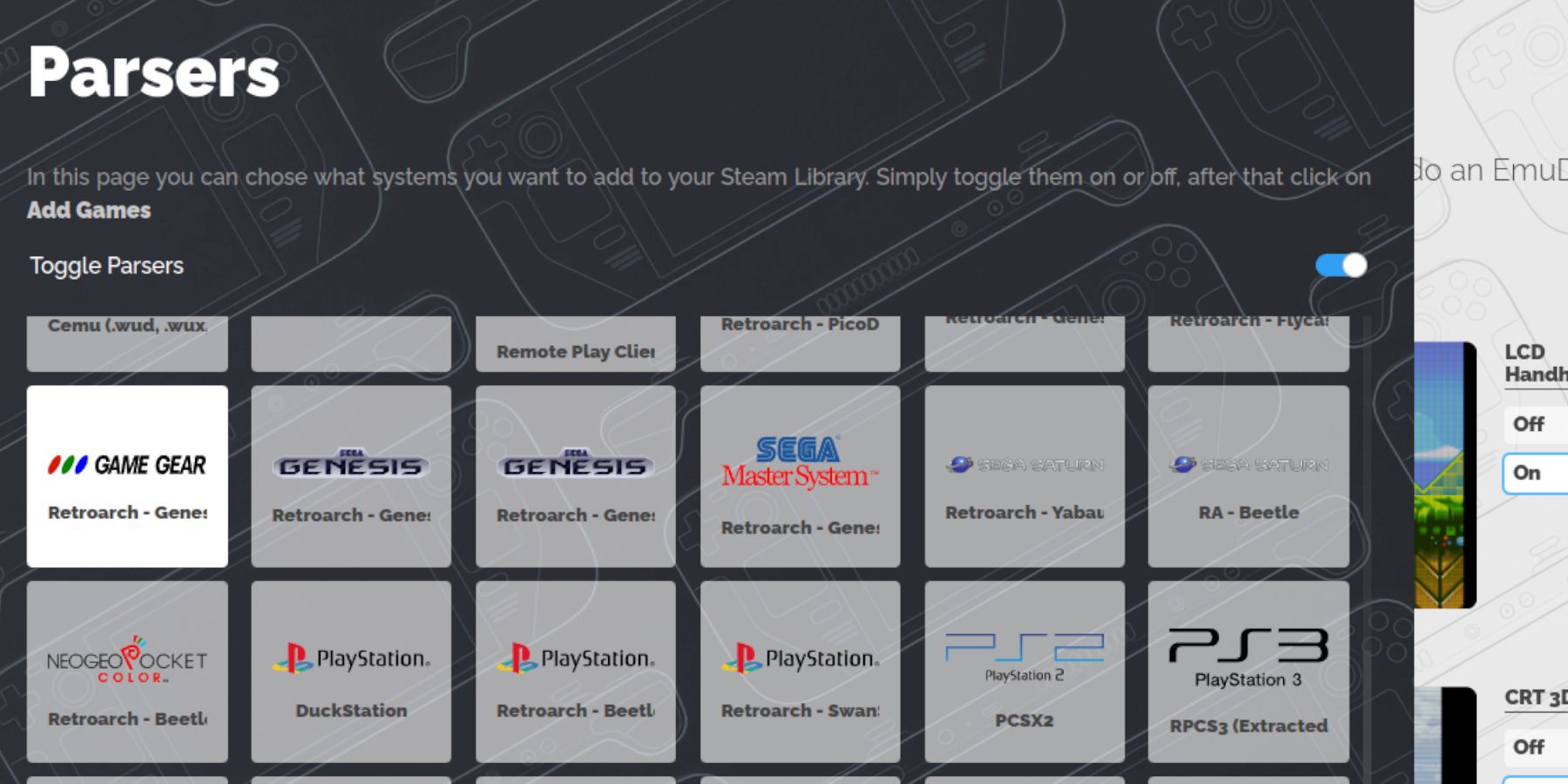 이제 Game Gear ROM을 올바른 폴더로 전송하고 Steam Deck 라이브러리에 추가하여 게임 모드에서 플레이할 차례입니다.
이제 Game Gear ROM을 올바른 폴더로 전송하고 Steam Deck 라이브러리에 추가하여 게임 모드에서 플레이할 차례입니다.
롬 전송
- 데스크톱 모드에서 Dolphin 파일 관리자를 엽니다.
- 이동식 장치에서 기본을 엽니다.
- 시뮬레이션 폴더를 엽니다.
- ROM을 선택하고 게임기어 폴더를 엽니다.
- ROM을 이 폴더로 전송하세요.
스팀 ROM 관리자
- EmuDeck 프로그램 다시 열기
- 왼쪽 메뉴 패널에서 Steam ROM 관리자를 엽니다.
- Steam 클라이언트를 닫으려면 예를 클릭하세요.
- SRM에 오신 것을 환영합니다! 페이지에서 다음을 클릭합니다.
- 파서 화면에서 Game Gear 아이콘을 선택하세요.
- 게임 추가를 선택하세요.
- 그런 다음 Steam에 게임 추가 페이지에서 구문 분석을 선택하세요.
- 표지 이미지가 올바른지 확인하고 Steam에 저장하도록 선택하세요.
EmuDeck에서 누락된 표지 이미지 수정
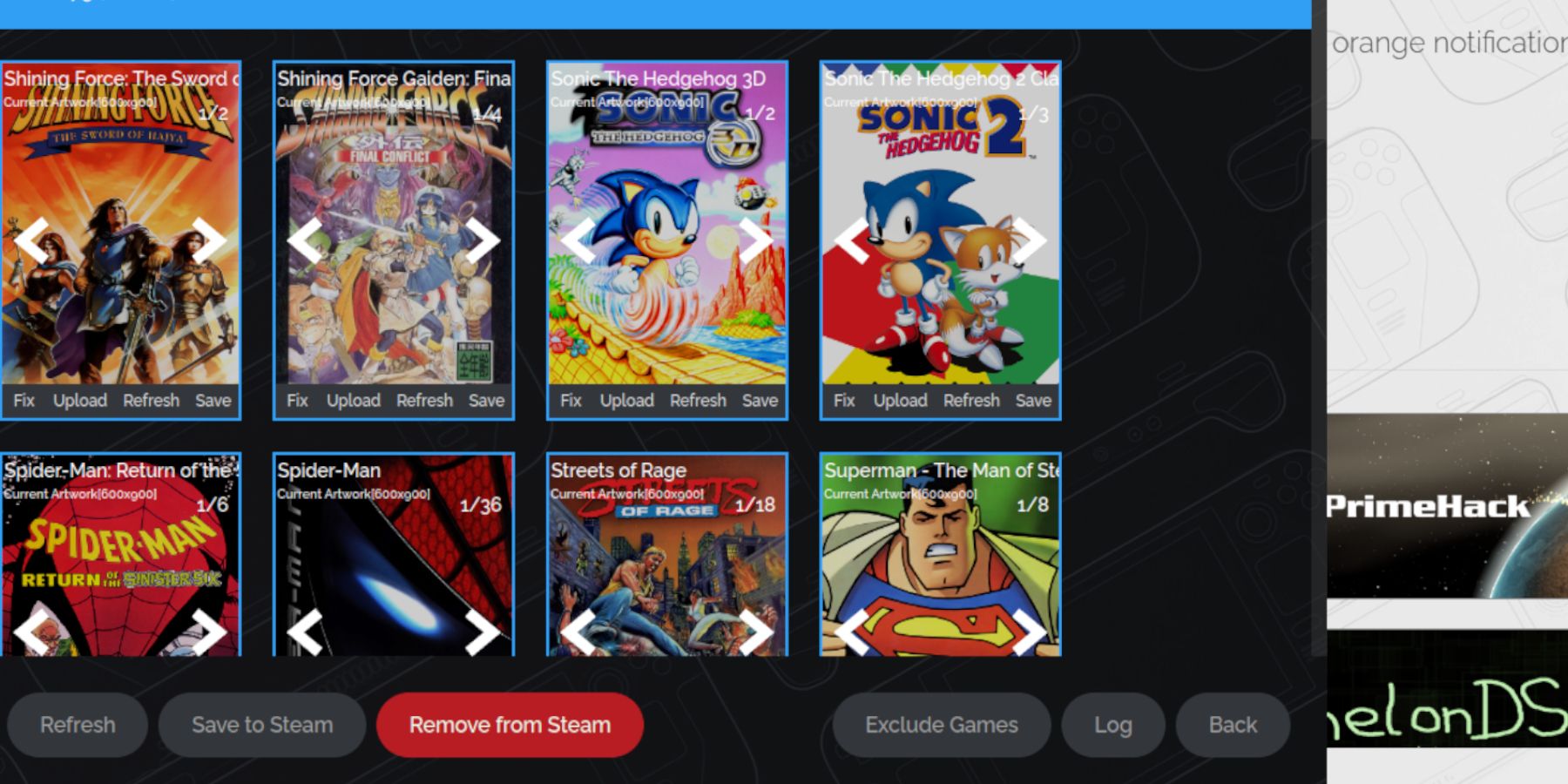 일부 복고풍 게임의 경우 Steam ROM 관리자가 좋아하는 Game Gear 게임과 해당 커버 아트를 찾는 데 어려움을 겪을 수 있습니다. Steam Deck에서 누락된 표지 아트를 수정하려면 다음 단계를 따르세요.
일부 복고풍 게임의 경우 Steam ROM 관리자가 좋아하는 Game Gear 게임과 해당 커버 아트를 찾는 데 어려움을 겪을 수 있습니다. Steam Deck에서 누락된 표지 아트를 수정하려면 다음 단계를 따르세요.
- 표지 이미지가 올바르지 않거나 누락된 경우 복구를 클릭하세요.
- 커버 아트 수리 및 제목 검색창에 게임 제목을 입력하세요.
- 엔진에서 게임 커버를 선택할 수 있어야 합니다.
- 이미지를 클릭하고 저장 후 닫기를 선택한 다음 Steam에 저장하세요.
ROM 제목 앞에 숫자가 있는지 확인하세요. Steam ROM 관리자는 제목 앞의 숫자를 읽고 올바른 표지 아트를 감지할 수 없습니다. ROM을 마우스 오른쪽 버튼으로 클릭하고 이름 바꾸기를 선택한 다음 번호를 제거합니다.
누락된 표지 이미지 업로드
- 데스크탑 모드를 켜세요.
- 브라우저를 사용하여 누락된 게임 표지를 검색하세요.
- 이미지 검색을 클릭하고 Steam Deck의 사진 폴더에 표지를 저장하세요.
- EmuDeck 프로그램을 다시 엽니다.
- Steam Rom Manager를 실행하세요.
- 게임 프레임에서 업로드를 클릭하세요.
- 사진 폴더를 열고 새 표지 이미지를 선택하세요.
- 저장 후 닫기를 선택하세요.
- 그런 다음 Steam에 저장을 클릭하세요.
Steam Deck에서 Game Gear 게임을 플레이하세요
이제 Steam Deck의 게임 모드에서 Game Gear 게임을 찾아 액세스하고 설정을 조정하여 원활하게 실행될 차례입니다.
- Steam Deck 데스크탑 배경에서 게임 모드로 돌아갑니다.
- 스팀 버튼을 누르세요.
- 도서관 메뉴에 접속하세요.
- R1 버튼을 눌러 새로운 컬렉션 탭에 액세스하세요.
- Game Gear 창을 엽니다.
- 게임을 선택하고 플레이하세요.
성능 설정
Steam Deck의 기본값은 일반적으로 30FPS로, 이로 인해 Game Gear 게임에서 심각한 속도 저하와 사운드 문제가 발생할 수 있습니다. 프레임 속도를 수정하려면 다음 단계를 따르세요.
- 오른쪽 트랙패드 아래에 점 3개가 있는 버튼인 QAS 버튼을 누릅니다.
- 공연을 선택하세요.
- 성능 설정에서 각 게임에 대한 프로필 사용을 활성화하세요.
- 그런 다음 프레임 제한을 60FPS로 늘립니다.
Steam Deck용 Decky Loader 설치
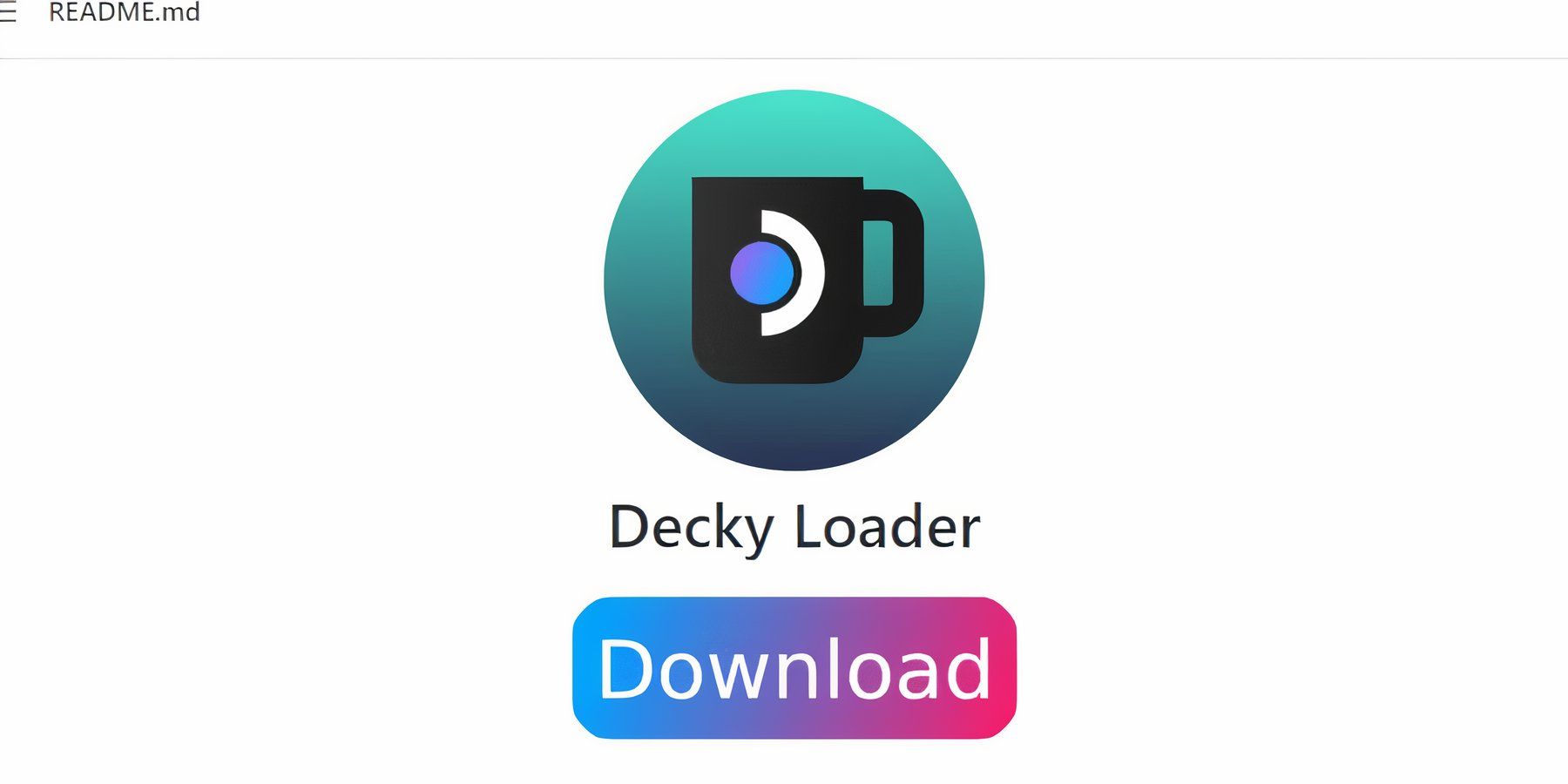 위 설정은 Steam Deck에서 Sega 게임의 성능을 향상시킵니다. 그러나 Decky Loader를 통해 전동 공구를 설치하면 SMT 및 추가 기능을 더 효과적으로 제어할 수 있습니다. 아래 단계에 따라 Steam Deck에 설치하세요.
위 설정은 Steam Deck에서 Sega 게임의 성능을 향상시킵니다. 그러나 Decky Loader를 통해 전동 공구를 설치하면 SMT 및 추가 기능을 더 효과적으로 제어할 수 있습니다. 아래 단계에 따라 Steam Deck에 설치하세요.
- 손쉬운 탐색을 위해 키보드와 마우스를 연결할 수 있습니다. 또는 Steam 버튼과 X를 눌러 화면 키보드를 열고 트랙패드를 마우스로 사용할 수 있습니다.
- Steam 버튼을 누르고 전원 메뉴를 연 다음 데스크톱 모드로 전환하여 Steam Deck가 데스크톱 모드인지 확인하세요.
- 데스크톱 모드에서 브라우저를 열고 GitHub Decky Loader 페이지로 이동하세요.
- 다운로드를 시작하려면 페이지 하단에 있는 더 큰 다운로드 아이콘을 클릭하세요.
- 다운로드가 완료된 후 런처를 두 번 클릭하고 권장 설치를 선택하세요.
- 설치가 완료되면 게임 모드에서 Steam Deck을 다시 시작하세요.
Power Tools 플러그인 설치
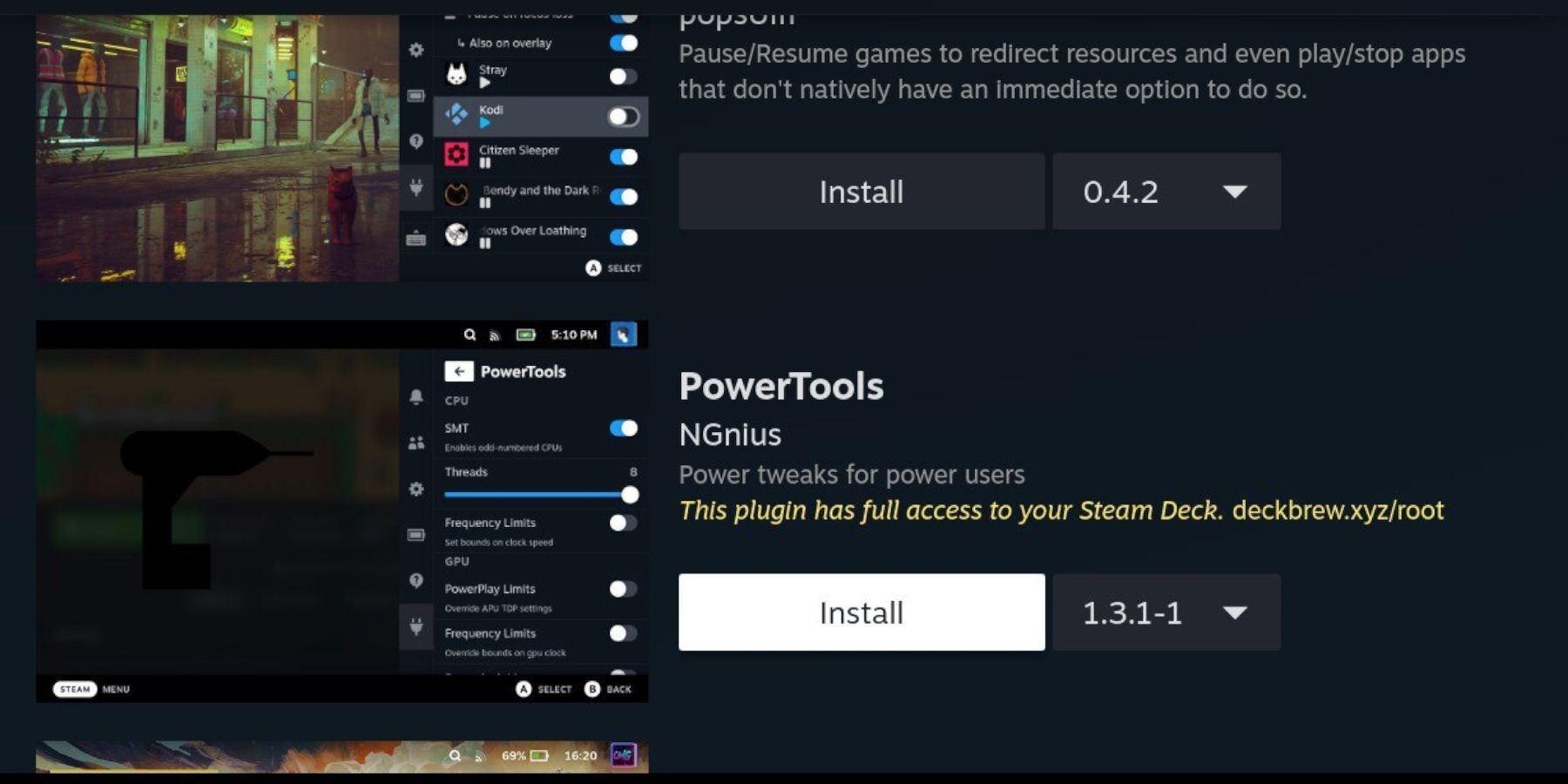 Decky Loader를 설치한 후 다음 단계에 따라 Power Tools 플러그인을 설치할 수 있습니다.
Decky Loader를 설치한 후 다음 단계에 따라 Power Tools 플러그인을 설치할 수 있습니다.
- Steam Deck이 게임 모드에 있는 동안 오른쪽 트랙패드 아래에 있는 빠른 액세스 메뉴(QAM) 버튼을 누르세요.
- 오른쪽 메뉴 하단에 있는 새 플러그인 아이콘을 클릭하세요.
- 데키 로더 메뉴 상단에 있는 스토어 아이콘을 엽니다.
- Decky Store에서 Power Tools 플러그인을 찾아 설치하세요.
게임 내 전동 공구 설정 시뮬레이션
- 스팀 버튼을 누르세요.
- 라이브러리를 선택하고 컬렉션 탭을 열어 Sega Game Gear 게임을 찾아 플레이하세요.
- QAM 버튼, Decky Loader를 누르고 전동 공구 메뉴를 선택하세요.
- SMT를 꺼주세요.
- 스레드 수를 4로 조정합니다.
- 먼저 QAM 버튼을 누르고 작은 배터리 아이콘을 선택해 퍼포먼스 메뉴를 엽니다.
- 고급 보기를 활성화합니다.
- 그런 다음 수동 GPU 클럭 제어를 켜세요.
- GPU 클럭 주파수를 1200으로 늘립니다.
- 마지막으로 각 게임의 구성 파일을 열어 개별 게임에서 사용할 수 있도록 이러한 설정을 저장합니다.
Steam Deck 업데이트 후 Decky Loader 수정
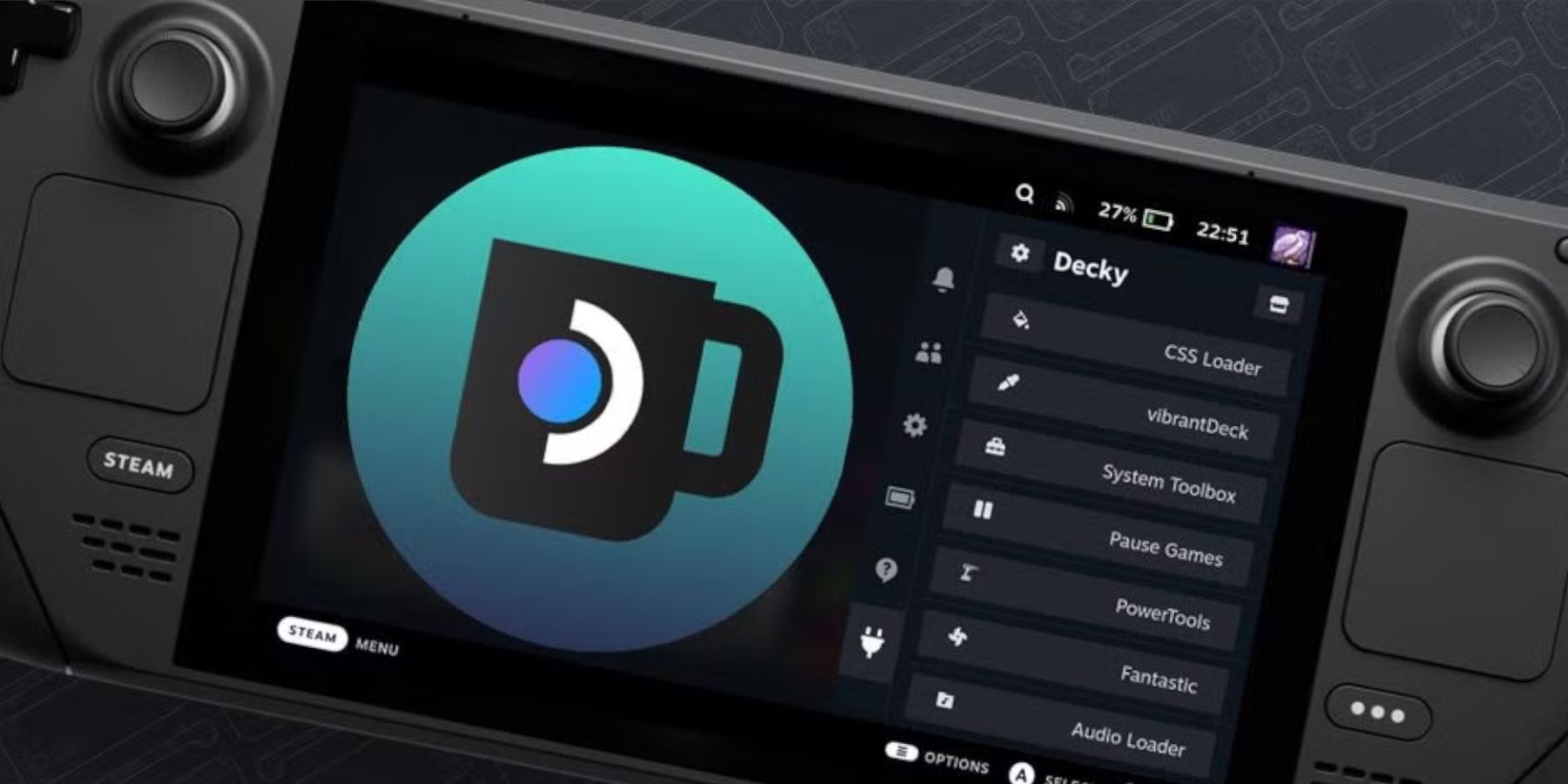 Steam Deck의 주요 업데이트로 인해 QAM에서 Decky Loader 앱이 제거되어 액세스할 수 없게 될 수 있습니다. 다행히 다음 단계에 따라 설정을 유지하면서 복원할 수 있습니다.
Steam Deck의 주요 업데이트로 인해 QAM에서 Decky Loader 앱이 제거되어 액세스할 수 없게 될 수 있습니다. 다행히 다음 단계에 따라 설정을 유지하면서 복원할 수 있습니다.
- 전원 메뉴에서 데스크톱 모드로 전환하세요.
- 그런 다음 Steam Deck이 데스크탑 모드에서 다시 시작된 후 브라우저를 엽니다.
- Decky Loader GitHub 페이지를 열고 다운로드 아이콘을 클릭하세요.
- 실행을 선택하고 열기를 선택하지 마세요. 열면 설치가 재설정되고 설정이 삭제됩니다.
- 프롬프트에서 sudo 비밀번호를 입력하세요. 아직 sudo 비밀번호를 만들지 않았다면 화면의 지시에 따라 새 비밀번호를 설정하세요. 기억하기 쉬운 비밀번호를 선택하고 향후 설치를 위해 적어 두십시오.
- 설치가 완료되면 Steam Deck의 전원을 끄고 게임 모드에서 다시 시작하세요.
- QAM 버튼을 누르고 Decky Loader 앱을 열어 이전 상태로 복원된 Decky Loader 앱을 확인하세요.
Steam Deck에 Game Gear 게임을 추가 및 플레이하고 성능을 향상시키는 데 필요한 모든 것이 여기에 있습니다.
 지금 평가하기 귀하의 댓글이 저장되지 않았습니다
지금 평가하기 귀하의 댓글이 저장되지 않았습니다
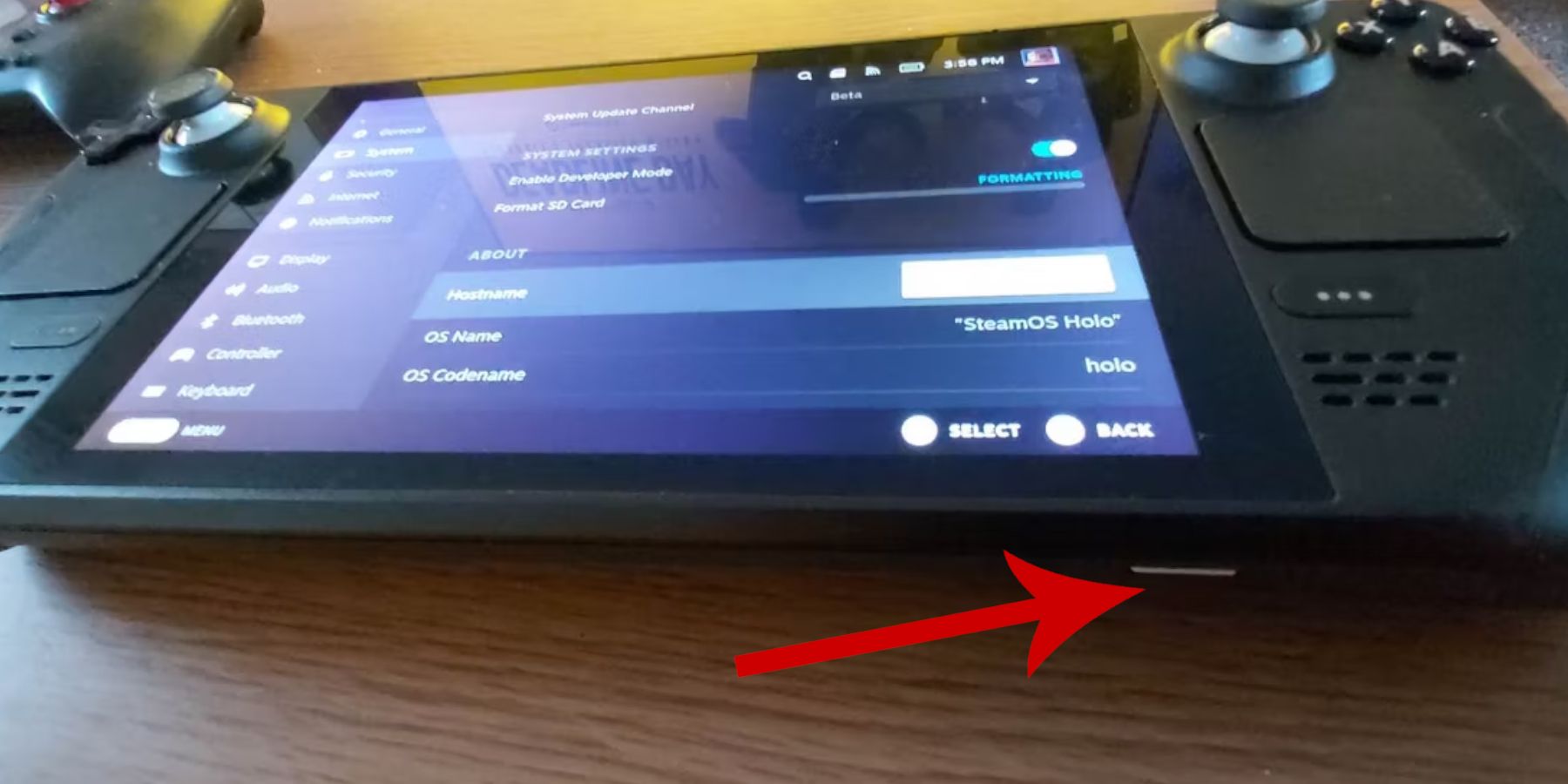 레트로 게임용 EmuDeck을 설치하기 전에 예방 조치를 취하고 몇 가지 도구를 준비해야 합니다.
레트로 게임용 EmuDeck을 설치하기 전에 예방 조치를 취하고 몇 가지 도구를 준비해야 합니다. 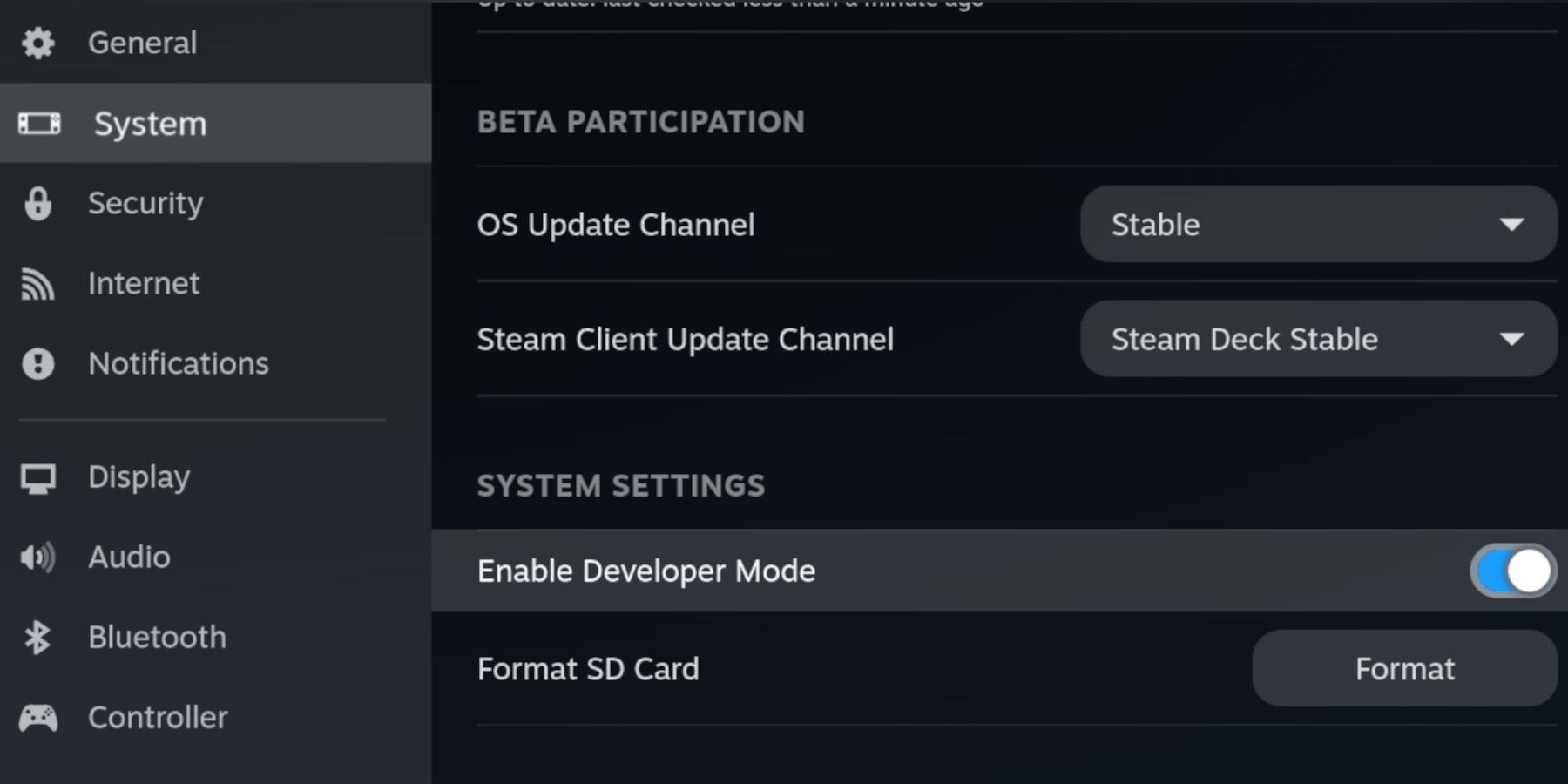
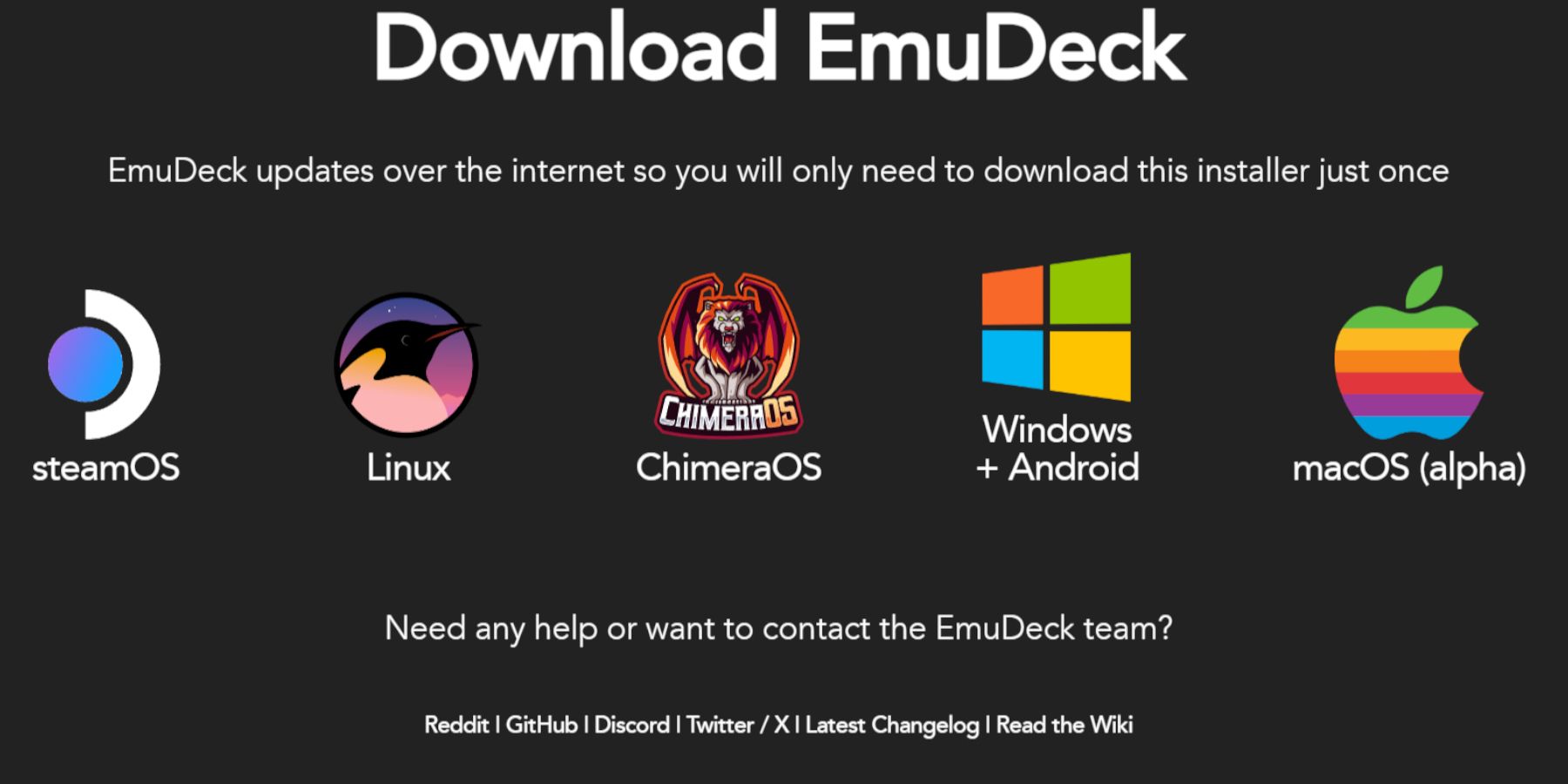 Steam Deck이 에뮬레이터와 레트로 게임으로 설정되면 이제 EmuDeck 프로그램을 다운로드하여 설치할 차례입니다.
Steam Deck이 에뮬레이터와 레트로 게임으로 설정되면 이제 EmuDeck 프로그램을 다운로드하여 설치할 차례입니다. 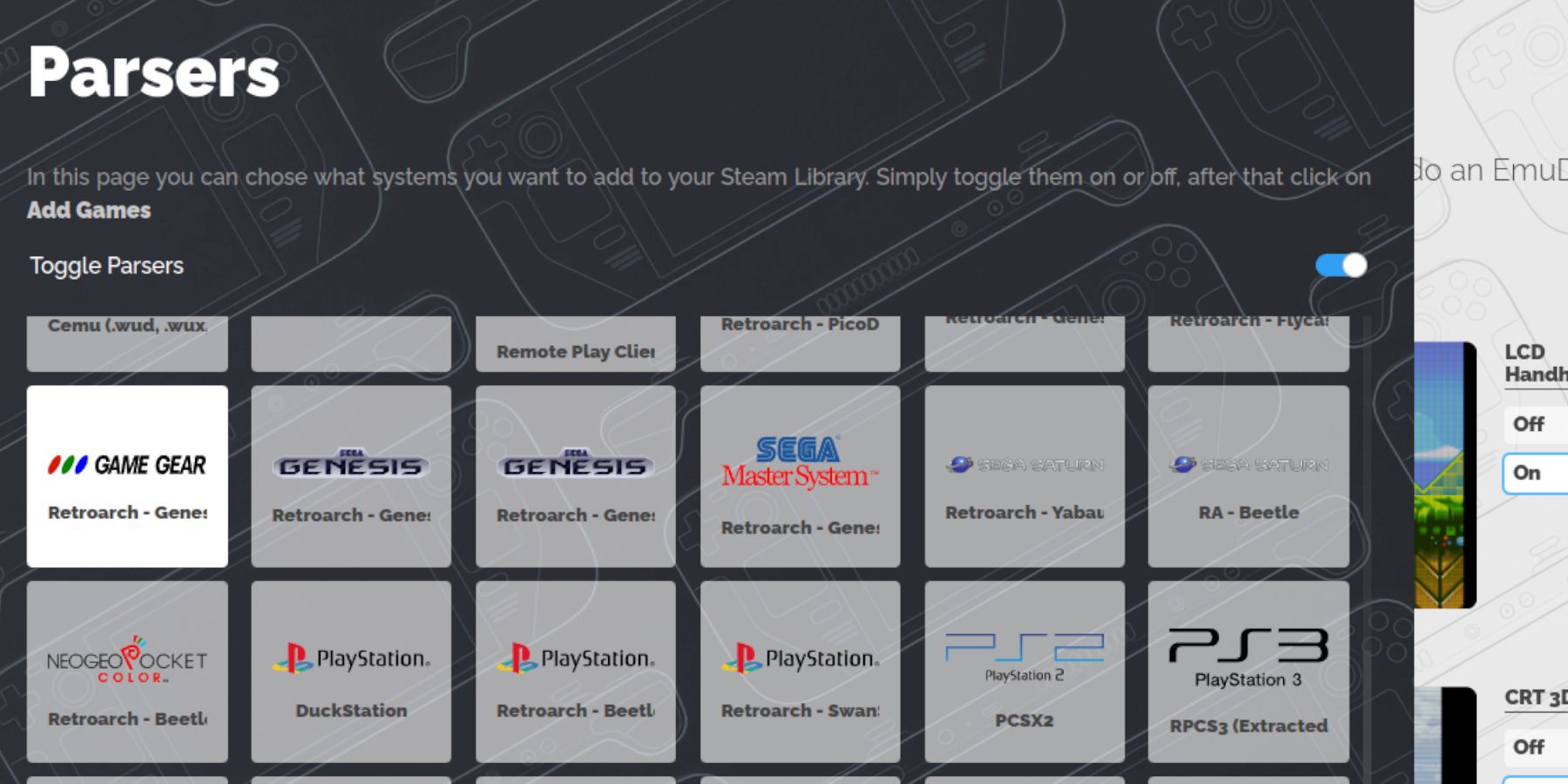 이제 Game Gear ROM을 올바른 폴더로 전송하고 Steam Deck 라이브러리에 추가하여 게임 모드에서 플레이할 차례입니다.
이제 Game Gear ROM을 올바른 폴더로 전송하고 Steam Deck 라이브러리에 추가하여 게임 모드에서 플레이할 차례입니다. 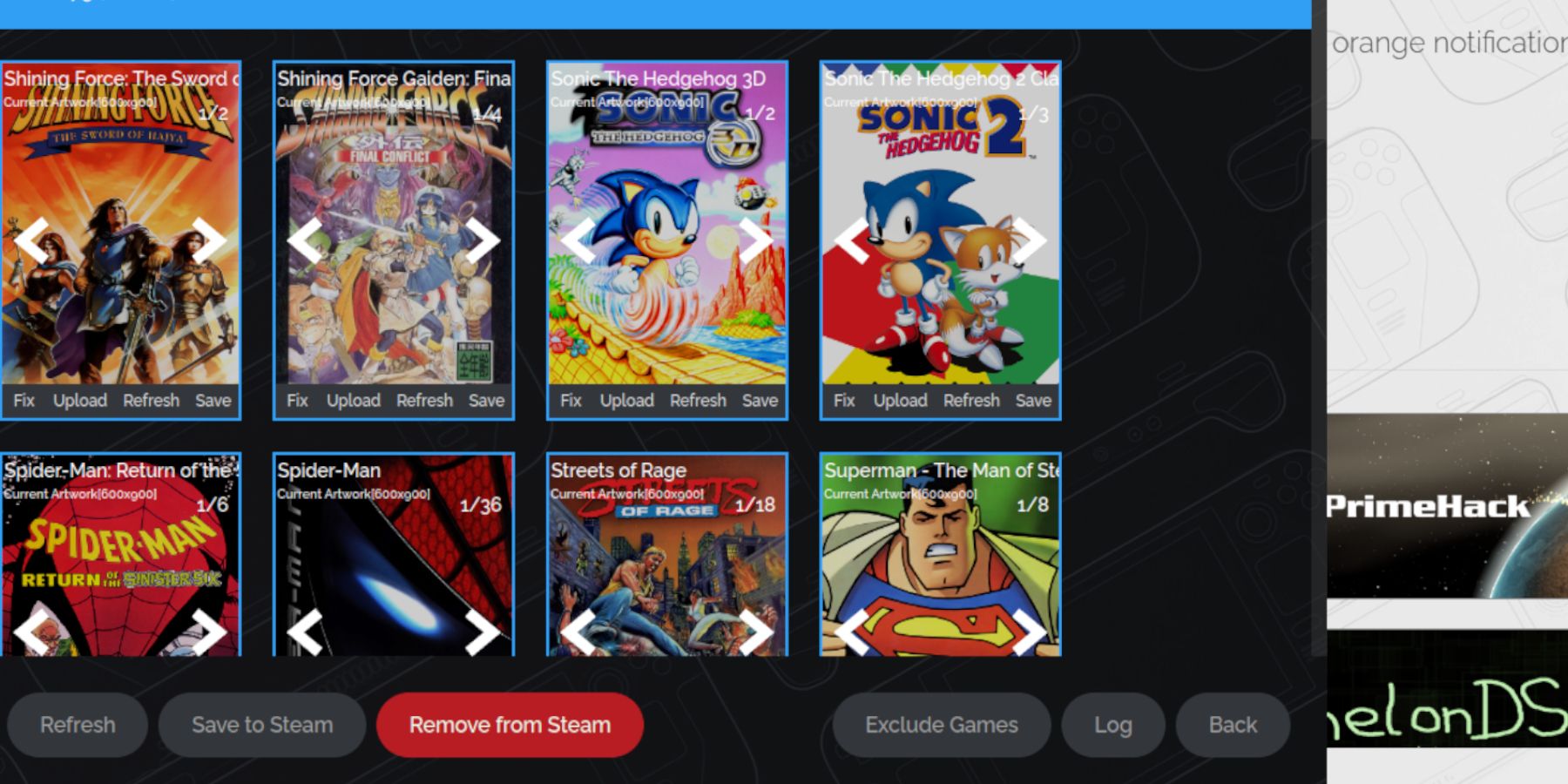 일부 복고풍 게임의 경우 Steam ROM 관리자가 좋아하는 Game Gear 게임과 해당 커버 아트를 찾는 데 어려움을 겪을 수 있습니다. Steam Deck에서 누락된 표지 아트를 수정하려면 다음 단계를 따르세요.
일부 복고풍 게임의 경우 Steam ROM 관리자가 좋아하는 Game Gear 게임과 해당 커버 아트를 찾는 데 어려움을 겪을 수 있습니다. Steam Deck에서 누락된 표지 아트를 수정하려면 다음 단계를 따르세요. 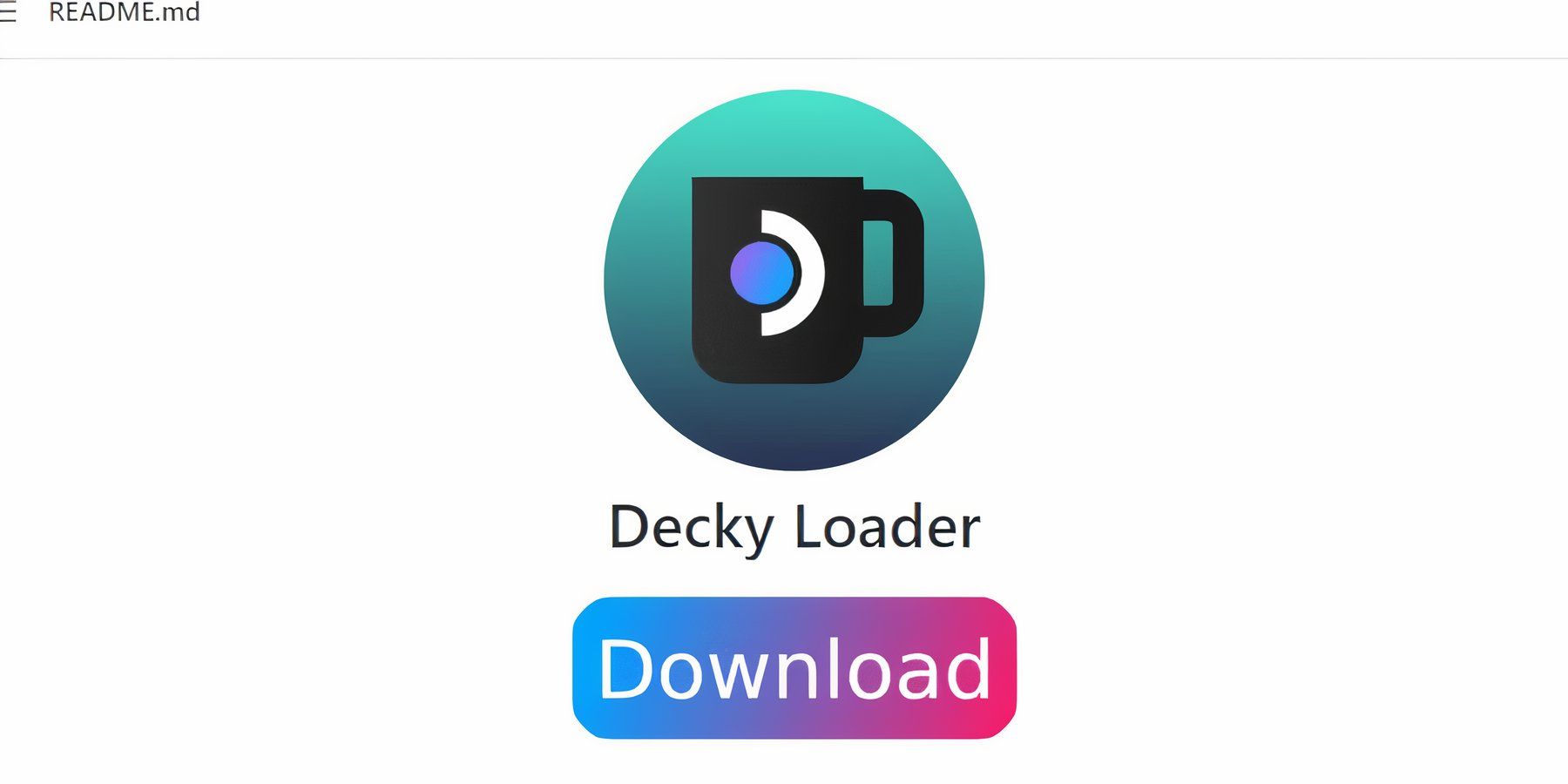 위 설정은 Steam Deck에서 Sega 게임의 성능을 향상시킵니다. 그러나 Decky Loader를 통해 전동 공구를 설치하면 SMT 및 추가 기능을 더 효과적으로 제어할 수 있습니다. 아래 단계에 따라 Steam Deck에 설치하세요.
위 설정은 Steam Deck에서 Sega 게임의 성능을 향상시킵니다. 그러나 Decky Loader를 통해 전동 공구를 설치하면 SMT 및 추가 기능을 더 효과적으로 제어할 수 있습니다. 아래 단계에 따라 Steam Deck에 설치하세요. 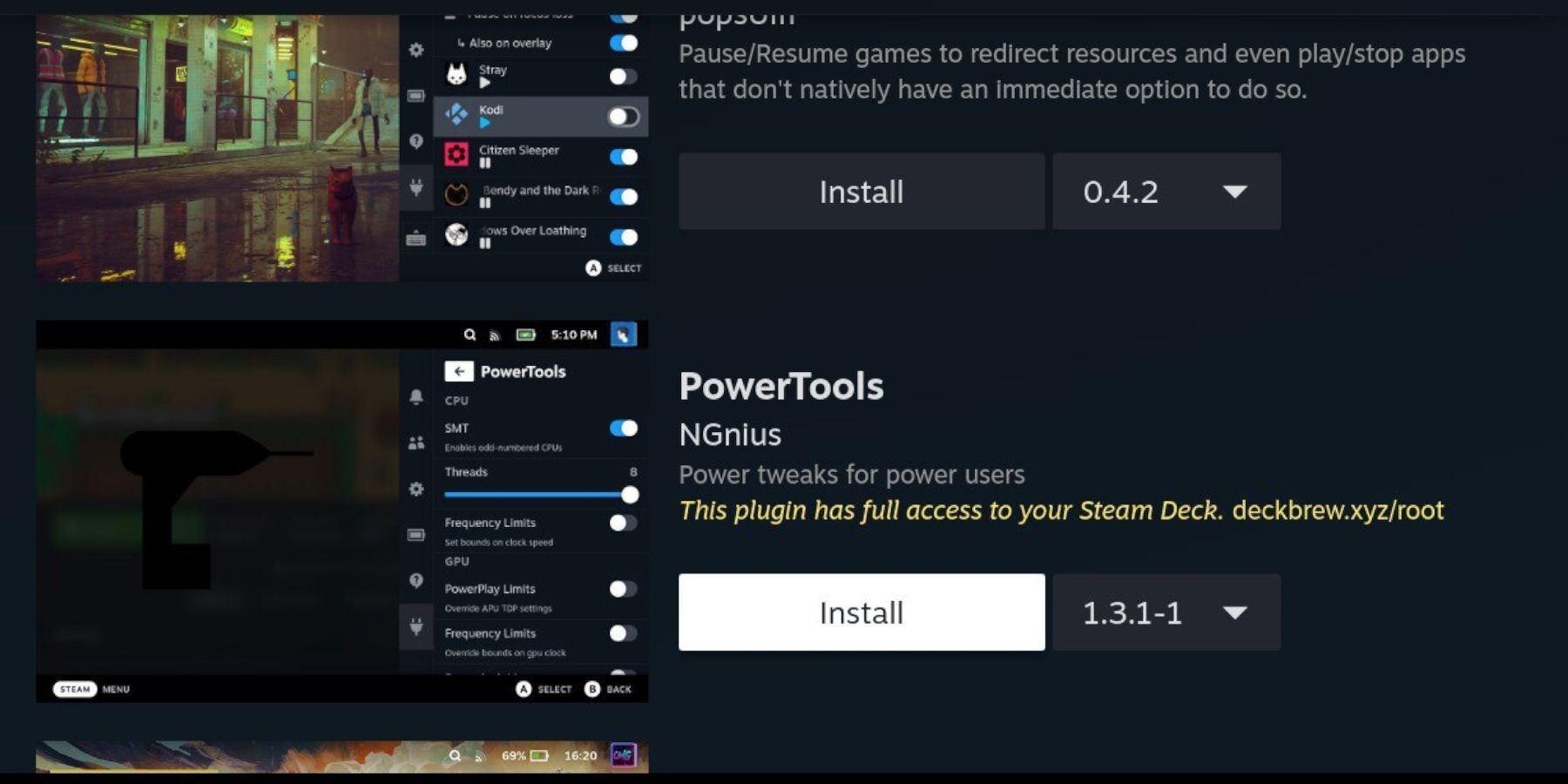 Decky Loader를 설치한 후 다음 단계에 따라 Power Tools 플러그인을 설치할 수 있습니다.
Decky Loader를 설치한 후 다음 단계에 따라 Power Tools 플러그인을 설치할 수 있습니다. 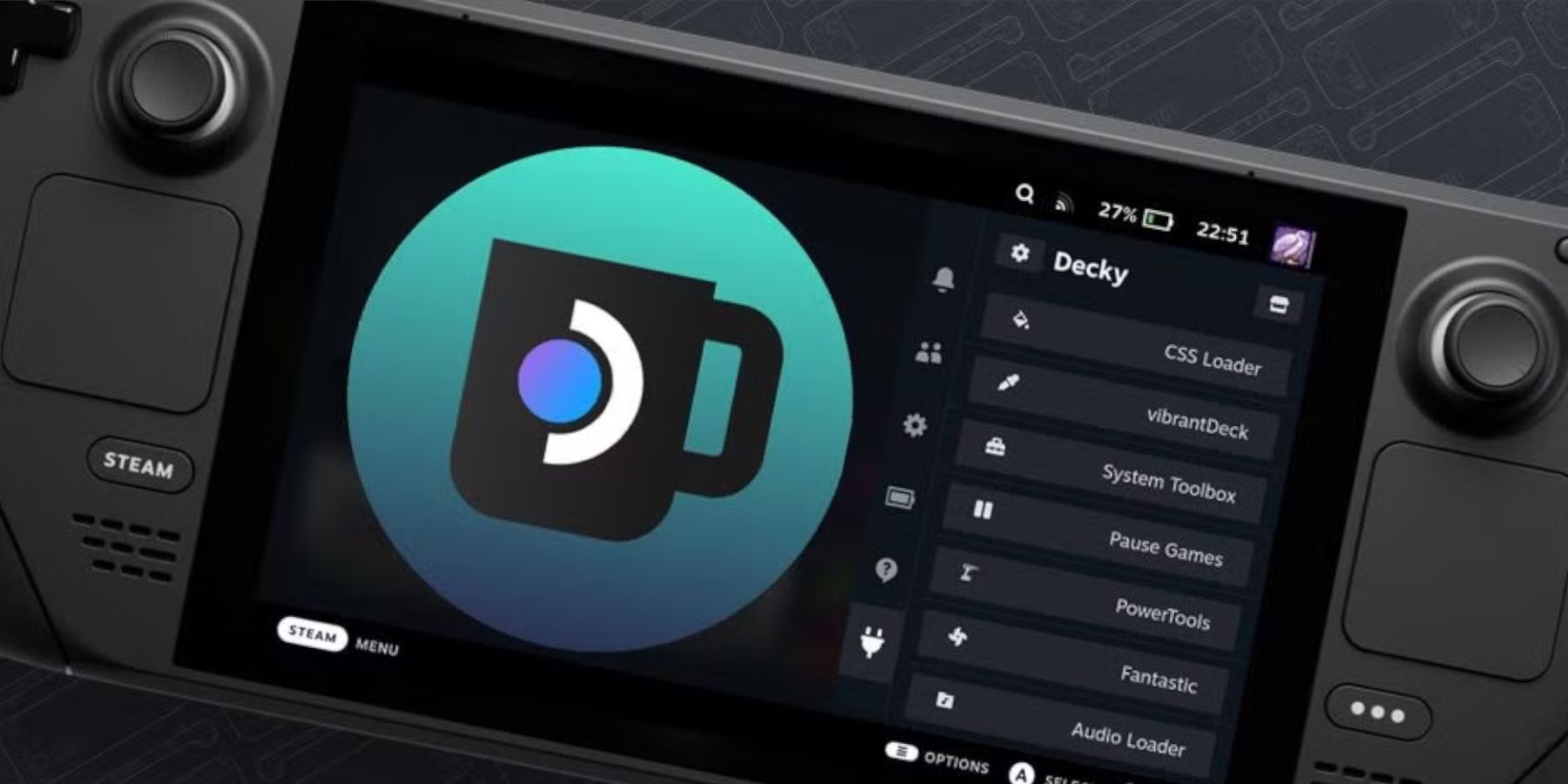 Steam Deck의 주요 업데이트로 인해 QAM에서 Decky Loader 앱이 제거되어 액세스할 수 없게 될 수 있습니다. 다행히 다음 단계에 따라 설정을 유지하면서 복원할 수 있습니다.
Steam Deck의 주요 업데이트로 인해 QAM에서 Decky Loader 앱이 제거되어 액세스할 수 없게 될 수 있습니다. 다행히 다음 단계에 따라 설정을 유지하면서 복원할 수 있습니다.  지금 평가하기 귀하의 댓글이 저장되지 않았습니다
지금 평가하기 귀하의 댓글이 저장되지 않았습니다